Après avoir créé un ensemble de règles, vous pouvez y apporter des modifications. Par exemple, vous pouvez ajouter des règles pour mieux protéger vos branches ou balises, ou vous pouvez basculer votre ensemble de règles du mode « Évaluer » en mode « Actif » après avoir testé ses effets sur l’expérience du collaborateur pour votre dépôt.
Vous pouvez utiliser les API REST et GraphQL pour gérer les ensembles de règles. Pour plus d’informations, consultez « Points de terminaison d’API REST pour les règles » et « Mutations ».
Tip
Si vous êtes propriétaire d’une organisation, vous pouvez créer des ensembles de règles au niveau de l’organisation. Vous pouvez appliquer ces ensembles de règles à des dépôts spécifiques de votre organisation et à des branches spécifiques dans ces dépôts. Pour plus d’informations, consultez « Création des ensembles de règles pour les référentiels de votre organisation ».
Affichage des ensembles de règles d’un dépôt
Dans la page « Ensembles de règles », toute personne disposant d’un accès en lecture au référentiel peut afficher les ensembles de règles actifs ciblant une certaine branchebranch or tag. Vous verrez également les ensembles de règles s’exécutant en mode « Évaluer », qui ne sont pas appliqués.
-
Sur GitHub, accédez à la page principale du référentiel.
-
Dans l’arborescence de fichiers à gauche, sélectionnez le menu déroulant de branches , puis cliquez sur Afficher toutes les branches. Vous trouverez également le menu déroulant de branches en haut de l’éditeur de fichiers intégré.

-
À gauche du nom de branche, cliquez sur .
Tip
Seules les branches qui ont un jeu de règles ont une icône à côté de leur nom.
-
Si vous le souhaitez, pour filtrer les résultats, cliquez sur les onglets ou utilisez la barre de recherche « Rechercher des branches ».
-
Cliquez sur le nom de l’ensemble de règles que vous voulez voir.
Vous pouvez également afficher les ruselets actifs :
-
En ajoutant le
/rulesslug à l’URL du référentiel. Par exemple, pour afficher les règles du référentiel de documentation open source à l’adresse GitHub, vous accédez à https://github.com/github/docs/rules. -
Dans la zone de fusion si des règles bloquent la fusion d’une demande de tirage.
Modification d’un ensemble de règles
Note
Si un ensemble de règles a été créé au niveau de l’organisation, vous ne pouvez pas le modifier à partir des paramètres du dépôt. Si vous êtes autorisé à modifier l’ensemble de règles, vous pouvez le faire dans les paramètres de votre organisation. Pour plus d’informations, consultez « Gestion des ensembles de règles pour les dépôts de votre organisation ».
Vous pouvez modifier un ensemble de règles pour en changer certaines parties, telles que le nom, les autorisations de contournement ou les règles. Vous pouvez également modifier un ensemble de règles pour changer son état, par exemple si vous souhaitez activer ou désactiver temporairement un ensemble de règles.
-
Sur GitHub, accédez à la page principale du référentiel.
-
Sous le nom de votre dépôt, cliquez sur Paramètres. Si vous ne voyez pas l’onglet « Paramètres », sélectionnez le menu déroulant , puis cliquez sur Paramètres.

-
Dans la barre latérale gauche, sous « Code et automatisation », cliquez sur Règles, puis sur Ensembles de règles.

-
Dans la page « Ensembles de règles », cliquez sur le nom de l’ensemble de règles que vous souhaitez modifier.
-
Modifiez l’ensemble de règles si nécessaire. Pour plus d’informations sur les règles disponibles, consultez Règles disponibles pour les ensembles de règles.
-
En bas de la page, cliquez sur Save changes.
Suppression d’un ensemble de règles
Tip
Si vous souhaitez désactiver temporairement un ensemble de règles, mais que vous ne souhaitez pas le supprimer, vous pouvez définir l’état de l’ensemble de règles sur « Désactivé » Pour plus d’informations, consultez Modification d’un ensemble de règles.
-
Sur GitHub, accédez à la page principale du référentiel.
-
Sous le nom de votre dépôt, cliquez sur Paramètres. Si vous ne voyez pas l’onglet « Paramètres », sélectionnez le menu déroulant , puis cliquez sur Paramètres.

-
Dans la barre latérale gauche, sous « Code et automatisation », cliquez sur Règles, puis sur Ensembles de règles.

-
Cliquez sur le nom de l’ensemble de règles que vous voulez supprimer.
-
À droite du nom de l’ensemble de règles, sélectionnez , puis cliquez sur Supprimer l’ensemble de règles.

Affichage des informations sur les ensembles de règles
Vous pouvez afficher des informations sur les ensembles de règles pour voir comment les ensembles de règles affectent un dépôt. Dans la page « Informations sur les règles », vous verrez une chronologie des actions utilisateur suivantes. Vous pouvez utiliser des filtres pour trouver ce que vous recherchez.
- Les actions qui ont été vérifiées par rapport à un ou plusieurs ensembles de règles et qui ont réussi.
- Les actions qui ont été vérifiées par rapport à un ou plusieurs ensembles de règles et qui ont échoué.
- Les actions pour lesquelles une personne a contourné un ou plusieurs ensembles de règles.
Si un ensemble de règles s’exécute en mode « Évaluer », vous pouvez voir les actions qui auraient réussi ou échoué si l’ensemble de règles avait été actif.

-
Sur GitHub, accédez à la page principale du référentiel.
-
Sous le nom de votre dépôt, cliquez sur Paramètres. Si vous ne voyez pas l’onglet « Paramètres », sélectionnez le menu déroulant , puis cliquez sur Paramètres.

-
Dans la barre latérale gauche, sous « Code et automatisation », cliquez sur Règles, puis sur Informations.
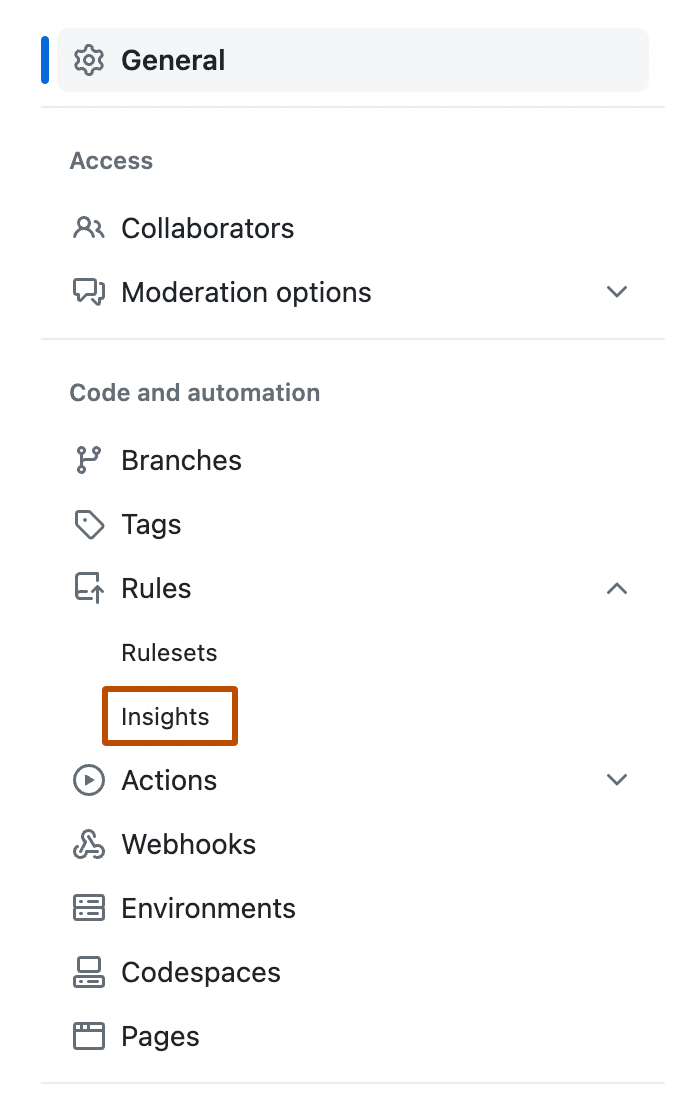
-
Dans la page « Informations sur les règles », utilisez les menus déroulants en haut de la page pour filtrer les actions par ensemble de règles, branche, acteur et période.
-
Pour voir quelles règles spécifiques ont échoué ou ont nécessité un contournement, cliquez sur , puis développez le nom de l’ensemble de règles.
